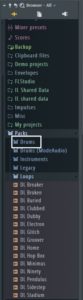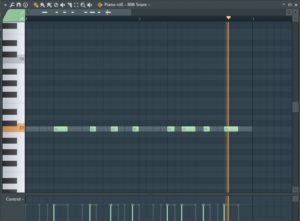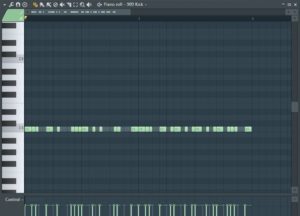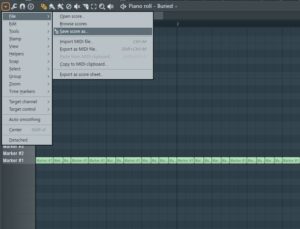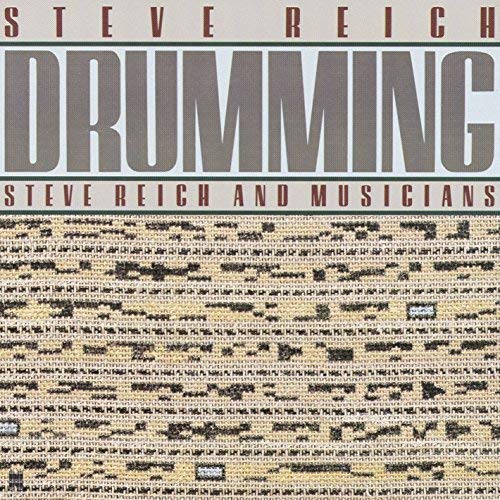前回のつづきで、Slisexの機能でスライスしたループから
グルーヴを抽出する方法だ。
ピアノロール上で一直線に並んだノート情報をどう使うか、というところからはじめる。
別のインストゥルメントを立ち上げる
お気に入りのシンセやドラム音源、またはサンプラーを立ち上げよう。
ここでは、FL Studioにデフォルトで入っている「Sampler」を使うことにする。
sampler ひとつにつき、1つのファイルを読み込むので、
キック、スネア、クローズハイハットを読み込むためにsamplerは3つ起動する。
前回と同じようにBrowserからドラム音のサンプルを読み込もう。今回はLoopではなく「Drums」から選んだ。
Slicexで作ったパターンを別のインストゥルメントに貼り付ける
それぞれサンプルを読み込んだらSlicexのパターンをコピーしてそれぞれに貼り付けよう。
コピーしたいトラックを選択し、Ctrl+Cでコピー。
貼り付けたいトラックを選択し、Ctrl+Vで貼り付け。これをすべてのSamplerのトラックに行う。
すべてのトラックに貼り付けできたら、次はそれぞれのパターンを作っていく。
パターン編集の基本は間引くだけ
まず、ハイハットとスネアを貼り付けたパターンから編集する。と言っても貼り付けたパターンから間引くだけだ。例えばハイハットなら裏にあたる部分を残してあとは削除してみた。ここは特に決まりはないので好きなところを間引いたらいい。
スネアも2拍目と4拍目とあと少しだけ残して間引く。
キックは少し応用してみる
キックはTime Divisionのレート(音符の単位)を1/2にして倍のスピードで鳴らしてみる。
ノート全体をCtrl+左マウスボタンでドラッグして選択状態にする。
すると、矢印が出現するのでAlt+マウス左ボタンで左向きにドラッグすると、グリッドに吸着するように縮んでいくはずだ。ちょうど半分に縮んだところでボタンを離す。
半分になったノート全体をまたCtrl+左マウスボタンでドラッグし、選択状態になったらShift+左マウスボタンでドラッグでコピー&ペーストする。
これを適当に間引くと、速さの違うキックでノリが変わったはずだ。参考程度に画像を貼っておく。
今回はこれでおしまいにするが、他の音を重ねても面白いだろう。
このグルーヴパターンを保存しておく
さて、またこのグルーヴパターンを使いたくなる時が来るかもしれない。その時のためにこのグルーヴを保存しておこう。グルーヴといっても単なるMIDIデータだ。
Slicexのピアノロールを開き、下向き▽ボタンからFile → 「Save Score as…」で好きなところに保存が可能だ。
これでいつでもピアノロール上からこのグルーヴを呼び出すことができる。クオンタイズファイルとしても使えるから先にノートを打ち込んでいてもこのグルーヴに寄せることができる。その方法はまたいつかやってみよう。
まとめ
今回はパッケージに入っていたループファイルを使ったが、お気に入りの曲からビートのループを抜き出してグルーヴファイルを作ることもできるはずだ。好奇心のあるやつはやってみてくれよな。
今回のために作ったプロジェクトファイルがあるから参考にどうぞ。
20180626_groovetest